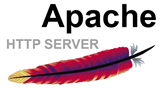Parakushtet
Hapi 1: Instaloni Apache 2.4.x
Hapi 2: Instaloni MariaDB 10.x
Hapi 3: Instaloni PHP 7.0 ose 7.1
Hapi 4: Vendosni murin e zjarrit UFW
Kur vendosni një uebfaqe ose një aplikacion ueb, zgjidhja më e zakonshme e shërbimit në internet për këtë është konfigurimi i një pirg LAMP i cili përbëhet nga Linux, Apache, MySQL dhe PHP.
Në këtë artikull, ne do të mësojmë se si të konfigurojmë një pirg të përditësuar LAMP duke instaluar versionet më të fundit të qëndrueshme të Apache 2.4.x, MariaDB 10.x dhe PHP 7.x në Ubuntu 16.04.
Parakushtet
Hapi 1: Instaloni Apache 2.4.x
Instaloni versionin më të fundit të qëndrueshëm të Apache 2.4.x duke përdorur komandën e mëposhtme:
sudo apt-get install apache2 -y
Përdorni komandën e mëposhtme për të konfirmuar instalimin:
apache2 -v
Prodhimi duhet të ngjajë:
Server version: Apache/2.4.18 (Ubuntu)
Server built: 2016-07-14T12:32:26
Në një mjedis prodhimi, do të dëshironi të hiqni faqen e paracaktuar të mirëseardhjes së Ubuntu Apache:
sudo mv /var/www/html/index.html /var/www/html/index.html.bak
Për qëllime sigurie, duhet të parandaloni që Apache të ekspozojë skedarët dhe drejtoritë brenda drejtorisë rrënjësore të uebit /var/www/htmlpër vizitorët:
sudo cp /etc/apache2/apache2.conf /etc/apache2/apache2.conf.bak
sudo sed -i "s/Options Indexes FollowSymLinks/Options FollowSymLinks/" /etc/apache2/apache2.conf
Shënim: Në përputhje me kërkesat tuaja specifike, mund të personalizoni më shumë cilësime në atë skedar më vonë.
Nisni shërbimin Apache dhe bëni që të fillojë në nisjen e sistemit:
sudo systemctl start apache2.service
sudo systemctl enable apache2.service
Hapi 2: Instaloni MariaDB 10.x
Në kohën e shkrimit të këtij artikulli, lëshimi aktual i qëndrueshëm i MariaDB është 10.1. Ju mund të përdorni komandat e mëposhtme për të instaluar MariaDB 10.1 në sistemin tuaj Ubuntu 16.04 x64.
Konfiguro repon e përshtatshme të sistemit:
sudo apt-get install software-properties-common
sudo apt-key adv --recv-keys --keyserver hkp://keyserver.ubuntu.com:80 0xF1656F24C74CD1D8
sudo add-apt-repository 'deb [arch=amd64,i386,ppc64el] http://mirror.jmu.edu/pub/mariadb/repo/10.1/ubuntu xenial main'
Instaloni MariaDB:
sudo apt update -y
sudo apt install -y mariadb-server
Gjatë procesit të instalimit, magjistari i konfigurimit të paketës MariaDB do të shfaqet automatikisht dhe do t'ju kërkojë të vendosni një fjalëkalim të ri për rootpërdoruesin MariaDB . Tani për tani, thjesht shtypni Entersa herë që shfaqet magjistari për të kapërcyer këtë hap sepse ne do të vendosim një fjalëkalim për rootpërdoruesin e MariaDB në procedurën e mëposhtme të sigurimit të MariaDB.
Pasi të keni instaluar MariaDB, mund ta konfirmoni instalimin me:
mysql -V
Prodhimi duhet të jetë i ngjashëm me:
mysql Ver 15.1 Distrib 10.1.22-MariaDB, for debian-linux-gnu (x86_64) using readline 5.2
Filloni shërbimin MariaDB:
sudo systemctl start mariadb.service
sudo systemctl enable mariadb.service
Siguroni instalimin e MariaDB:
sudo /usr/bin/mysql_secure_installation
Gjatë procesit interaktiv, përgjigjuni pyetjeve një nga një si më poshtë:
Enter current password for root (enter for none): <Enter>
Set root password? [Y/n]: Y
New password: <your-MariaDB-root-password>
Re-enter new password: <your-MariaDB-root-password>
Remove anonymous users? [Y/n]: Y
Disallow root login remotely? [Y/n]: Y
Remove test database and access to it? [Y/n]: Y
Reload privilege tables now? [Y/n]: Y
Shënim: Sigurohuni që ta zëvendësoni <your-MariaDB-root-password>me fjalëkalimin tuaj rrënjësor MariaDB.
Në këtë mënyrë, MariaDB 10.1 është instaluar në mënyrë të sigurt në sistemin tuaj. Në të ardhmen, ju mund të konfiguroni përdoruesit dhe bazat e të dhënave të caktuara për aplikacionet tuaja në ueb si më poshtë:
Hyni në guaskën MySQL si root:
mysql -u root -p
Shkruani fjalëkalimin rrënjë MariaDB që keni vendosur më herët kur ju kërkohet.
Krijoni një bazë të dhënash MariaDB webapp, një përdorues webappusertë bazës së të dhënave dhe fjalëkalimin e përdoruesit të bazës së të dhënave yourpassword:
CREATE DATABASE webapp;
CREATE USER 'webappuser'@'localhost' IDENTIFIED BY 'yourpassword';
GRANT ALL PRIVILEGES ON webapp.* TO 'webappuser'@'localhost' IDENTIFIED BY 'yourpassword' WITH GRANT OPTION;
FLUSH PRIVILEGES;
EXIT;
Nëse është e nevojshme, mund ta personalizoni MariaDB duke rishikuar dhe redaktuar skedarin kryesor të konfigurimit të MariaDB i cili është /etc/mysql/my.cnf:
sudo cp /etc/mysql/my.cnf /etc/mysql/my.cnf.bak
sudo vi /etc/mysql/my.cnf
Mos harroni të rinisni shërbimin MariaDB nëse bëni ndonjë modifikim në atë skedar:
sudo systemctl restart mariadb.service
Hapi 3: Instaloni PHP 7.0 ose 7.1
Kur keni të bëni me PHP 7.x, ju lutemi referojuni një artikulli tjetër të Vultr i cili përshkruan procesin në detaje.
Hapi 4: Vendosni murin e zjarrit UFW
Si parazgjedhje, muri i zjarrit UFW në Ubuntu 16.04 është joaktiv. Ju duhet të aktivizoni murin e zjarrit UFW për të rritur sigurinë:
sudo ufw app list
sudo ufw allow OpenSSH
sudo ufw allow in "Apache Full"
sudo ufw enable
Kjo eshte e gjitha. Pas kalimit të procedurave të mësipërme, pirgja LAMP do të ishte ngritur dhe funksionuar në sistemin tuaj Ubuntu 16.04. Më pas mund të vendosni aplikacionin tuaj të uebit në bazë të grupit LAMP. Shijoje!